鳳凰OS是一套基于安卓平臺深度研發的x86 PC操作系統,你可以將其看成是一款安卓模擬器。鳳凰OS完美融合了Windows和Android系統,安裝鳳凰OS的電腦將能夠直接運行各種安卓應用及手機游戲。并且由于鳳凰OS專門針對游戲方面進行過相應的優化,它在運行各種手機游戲方面擁有更加出色的表現。KK下載站為您提供鳳凰系統 官方最新版下載,有興趣的朋友可以下載使用哦!
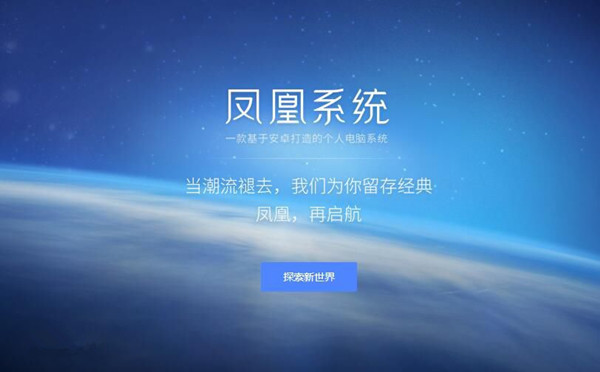
鳳凰OS安裝教程
準備工作:
1. U盤一個(大于等于4G,安裝鳳凰系統會清空U盤數據)
2. U盤安裝工具 USBMaker-1.0.1.exe
| 軟件名稱: |
鳳凰系統U盤安裝工具v1.0.1綠色版 |
| 軟件大小: |
340KB |
3. Phoenix OS(x86) 系統鏡像 Phoenix-x86-1.0-32-beta.zip
安裝到U盤(以Windows 10為例):
1. 下載 U盤安裝工具 USBMaker-1.0.1.exe 和Phoenix OS(x86) 系統鏡像 Phoenix-x86-1.0-32-beta.zip 到本地,下載鏈接:http://pan.baidu.com/s/1o7cIYGa
2. 將U盤插入電腦,以管理員身份運行USBMaker軟件(有可能被殺毒軟件誤報為病毒文件),添加已經下載的zip文件,選擇你要刷入的U盤并執行寫入,期間會彈出確認提示,確認即可。
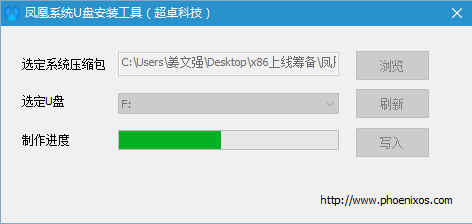
3. 重啟電腦,黑屏后快速按F12進入BIOS界面(不同電腦進入方式不一樣,進入之后界面也不相同,可以根據自己設備的型號查詢,一般有F2、F11、F12),進入之后選擇“P0:Intel ”,回車確定選擇。

4. 回車確認選擇“Phoenix OS”。
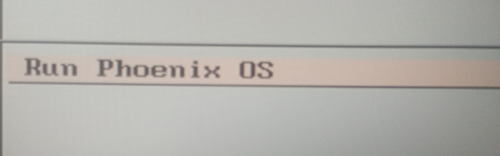
5. 回車確認之后就會進入啟動畫面,到此Phoenix OS就已經安裝完成了!
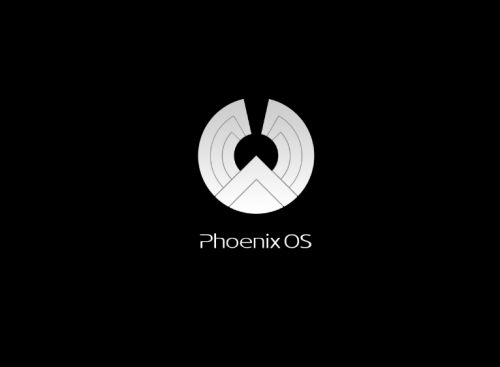
鳳凰OS軟件特色
經典的開始菜單,大致是Windows 7的風格,而且支持全屏切換,可以作為已安裝應用、系統設置的入口。
Windows的多窗口、標題欄、自由拉伸窗口,從而實現真正的多任務并行操作和切換,更適合桌面管理。
文件管理方面,支持分類管理、鼠標操作、壓縮解壓、跨窗口拖拽、全局搜索、局域網訪問,支持Ctrl+A/C/V等經典快捷鍵。像Windows的資源管理器。
保留并增強安卓的通知中心,點擊右下角圖標批量管理,還聚合了常用的快捷設置。
內置“星塵瀏覽器”,基于Chromium內核,符合最新網頁標準,支持多標簽瀏覽和廣告過濾。
鳳凰OS更新日志
游戲助手懸浮窗支持隱藏,并可通過快捷鍵進入鍵位設置界面,避免射擊模式下誤觸懸浮窗圖標;
修復已知的崩潰問題,提高穩定性;

 鳳凰系統2023 官方最新版663MB
鳳凰系統2023 官方最新版663MB